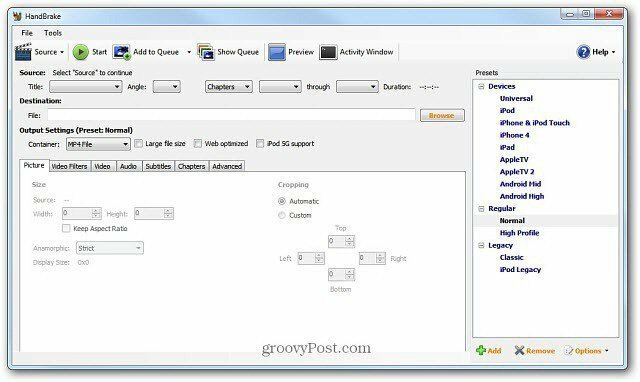विंडोज 10 टच स्क्रीन डिवाइस को कैसे कैलिब्रेट करें
माइक्रोसॉफ्ट विंडोज 10 / / March 17, 2020
पिछला नवीनीकरण

यदि आपका विंडोज 10 टच स्क्रीन डिवाइस उतना संवेदनशील या सटीक नहीं है जितना कि यह प्रयोग किया जाता है, तो बेहतर परिणामों के लिए इसे कैसे कैलिब्रेट किया जाए।
Microsoft की सर्फेस लाइन ऑफ़ डिवाइसेस को विंडोज 10 टच और ऑप्टिमाइज़ करने के लिए डिज़ाइन किया गया है कलम इनपुट क्षमताओं. हालांकि, समय की अवधि के बाद, इनपुट सटीकता में गिरावट आ सकती है। इसके अलावा, बाजार में अन्य निर्माताओं के बहुत सारे टच-इन-टू-इन-वन लैपटॉप और हाइब्रिड डिवाइस हैं। और जब वे कारखाने छोड़ते हैं तो उनमें से सभी को सर्वोत्तम स्पर्श इनपुट सटीकता के साथ कैलिब्रेट नहीं किया जाता है। परिणाम यह है कि स्वाइप और ऑन-स्क्रीन लक्ष्य उतने उत्तरदायी नहीं हैं जितने कि होने चाहिए। टच स्क्रीन को कैलिब्रेट करके अपने अनुभव को बेहतर बनाने का तरीका यहां देखें विंडोज 10.
विंडोज 10 टच स्क्रीन को कैलिब्रेट करें
आरंभ करने के लिए, नियंत्रण कक्ष खोलें और टेबलेट पीसी सेटिंग्स चुनें।
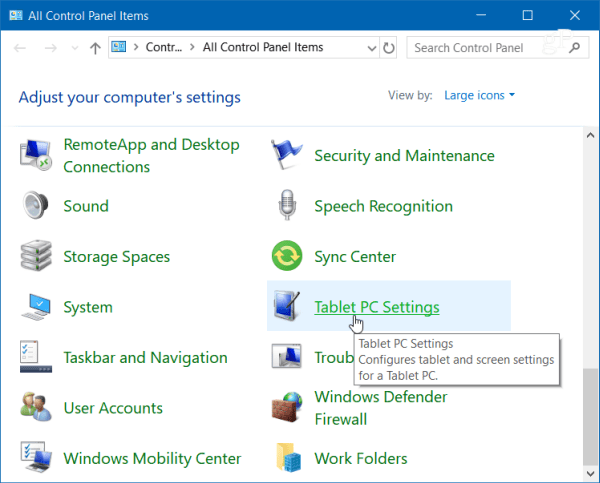
या, Windows कुंजी को हिट करें और प्रकार:कैलिब्रेट और शीर्ष पर "पेन या टच इनपुट के लिए स्क्रीन को कैलिब्रेट करें" परिणाम का चयन करें।
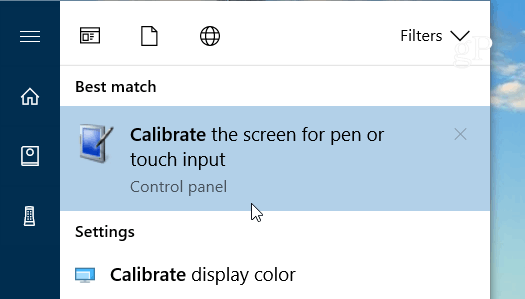
यदि आपके पास केवल टच स्क्रीन है, तो इसमें दो टैब होंगे, लेकिन यदि आपने एक पेन डिवाइस को कॉन्फ़िगर किया है, तो आपके पास तीन टैब होंगे। निम्नलिखित उदाहरण में, मेरे पास केवल एक टच स्क्रीन है - डिस्प्ले टैब के नीचे कैलिब्रेट बटन चुनें।

अगला, आपकी स्क्रीन सफेद हो जाएगी और अंशांकन प्रक्रिया से गुजरने के लिए निर्देश प्रदर्शित करेगी। यह एक सरल प्रक्रिया है। स्क्रीन पर एक क्रॉसहेयर दिखाई देगा और हर बार जब आप इसे टैप करेंगे तो यह एक अलग स्थान पर चला जाएगा। पूरी प्रक्रिया जारी रखें, और जब आप समाप्त कर लें, तो आपको परिणाम सहेजने के लिए कहा जाएगा। जब आप इसके साथ बातचीत करते हैं तो टच स्क्रीन अब अधिक संवेदनशील और सटीक होनी चाहिए।
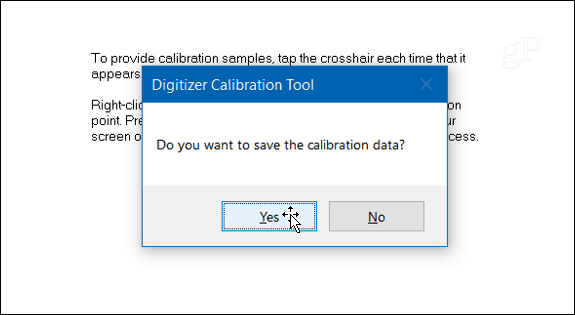
बेशक, आप एक पुराने को बेहतर बनाने के लिए स्क्रीन कैलिब्रेशन का उपयोग कर सकते हैं सरफेस प्रो इसके कुछ स्पर्श या कलम इनपुट सटीकता भी खो दिए हैं। यह ध्यान देने योग्य है कि यह एक सॉफ़्टवेयर कॉन्फ़िगरेशन फिक्स है और यदि आपके पास शारीरिक रूप से क्षतिग्रस्त स्क्रीन है, तो यह मदद नहीं करेगा।
टच स्क्रीन समस्याओं के समस्या निवारण के लिए, विंडोज 10 और 8.1 के लिए इन अन्य लेखों को देखें:
- एक गैर जिम्मेदार विंडोज 10 टच स्क्रीन को ठीक करने के लिए पांच सुझाव
- कैसे एक गैर जिम्मेदार विंडोज 8.1 टच स्क्रीन को ठीक करने के लिए
क्या आप अपने विंडोज 10 टच स्क्रीन डिवाइस पर सटीकता के मुद्दों को ठीक करने में सक्षम हैं? नीचे एक टिप्पणी छोड़ दें और हमें बताएं कि आपने किस प्रकार के परिणाम प्राप्त किए हैं।